Heim >Computer-Tutorials >Fehlerbehebung >Lösen Sie das graue Problem, dass das Win7aero-Design nicht eingestellt werden kann
Lösen Sie das graue Problem, dass das Win7aero-Design nicht eingestellt werden kann
- WBOYWBOYWBOYWBOYWBOYWBOYWBOYWBOYWBOYWBOYWBOYWBOYWBnach vorne
- 2024-01-12 21:03:441215Durchsuche
Während der Verwendung von Win7 können wir das Aero-Thema eingeben, um relevante Änderungen und Anpassungen am System vorzunehmen. Was sollten wir tun, wenn das Aero-Thema im System ausgegraut ist und nicht eingestellt werden kann? Aero-Theme ist grau und kann nicht eingestellt werden? Der Editor unten gibt Ihnen eine detaillierte Einführung in die Lösung des Problems, dass das Win7aero-Theme grau ist und nicht eingestellt werden kann. Freunde in Not können einen Blick darauf werfen.
1. Klicken Sie mit der rechten Maustaste auf „Computer“ auf dem Desktop, wählen Sie „Verwalten“ in der Menüoption, klicken Sie links auf die Option „Geräte-Manager“, überprüfen Sie rechts den „Anzeigeadapter“ und prüfen Sie, ob der Grafikkartentreiber ist vorhanden. Es ist keine Ausnahme aufgetreten.
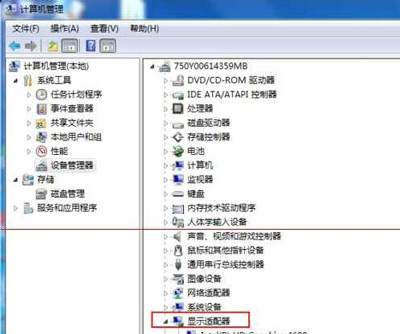
2. Wenn es kein Problem mit dem Grafikkartentreiber gibt, drücken Sie die Tastenkombination „win+R“, um die Ausführung zu starten, geben Sie „Dienste“ ein und drücken Sie die Eingabetaste, um ihn zu öffnen.
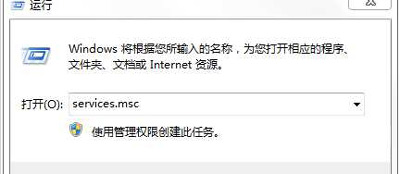
3. Suchen Sie auf der geöffneten Seite rechts den Dienst „Themen“ und doppelklicken Sie, um ihn zu öffnen.
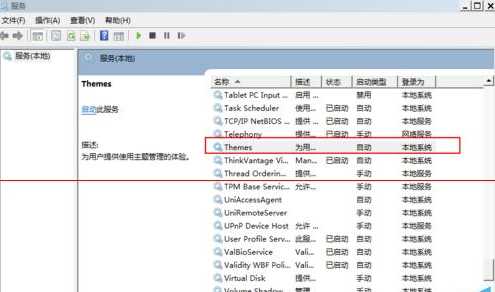
4. Ändern Sie schließlich im sich öffnenden Fenster den „Starttyp“ in „Automatisch“, klicken Sie dann unter „Dienststatus“ auf die Schaltfläche „Start“ und klicken Sie zum Speichern auf „OK“.
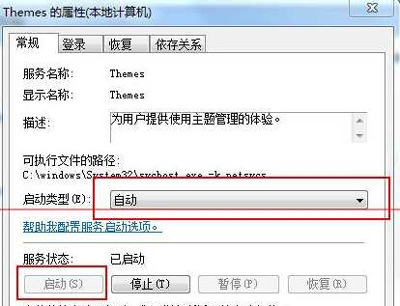
Das obige ist der detaillierte Inhalt vonLösen Sie das graue Problem, dass das Win7aero-Design nicht eingestellt werden kann. Für weitere Informationen folgen Sie bitte anderen verwandten Artikeln auf der PHP chinesischen Website!
In Verbindung stehende Artikel
Mehr sehen- So beheben Sie den schwerwiegenden Win11Steam-Fehler
- So lösen Sie das Problem, dass für die Win11-Installation TPM2.0 erforderlich ist
- Einfache und effektive Schritte zur Behebung des Fehlers 0x80070057
- Fehler 0x80070057 beheben: Computerprobleme schnell lösen
- Win11-Anleitung zur Installation von Android-Apps

